


随着Windows 11的推出,许多用户发现系统界面焕然一新,其中包括桌面图标的设计。对于一些用户来说,调整桌面图标的大小可以让他们更好地适应新的界面风格,提高使用体验。在本文中,我们将介绍如何在Windows 11中设置桌面图标的大小,让您可以根据个人喜好和需求来调整桌面的布局,使其更加符合您的习惯和审美。
具体方法如下:
1、首先,在桌面的空白处右键点击,打开右键菜单。
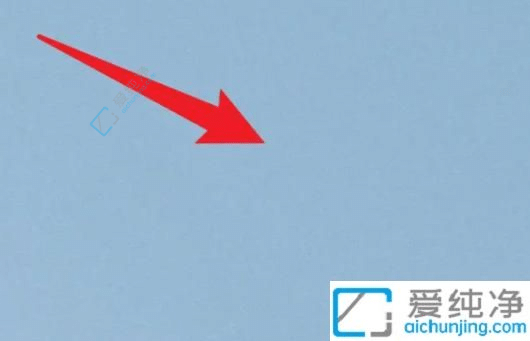
2、在菜单中选择“查看”。
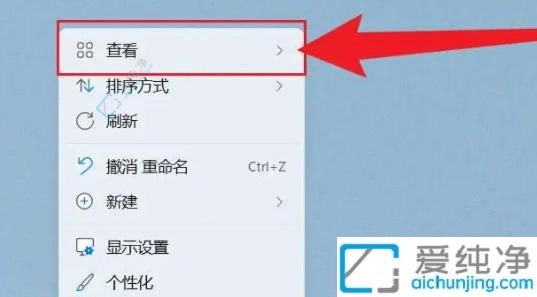
3、在这里即可进行图标大小设置。
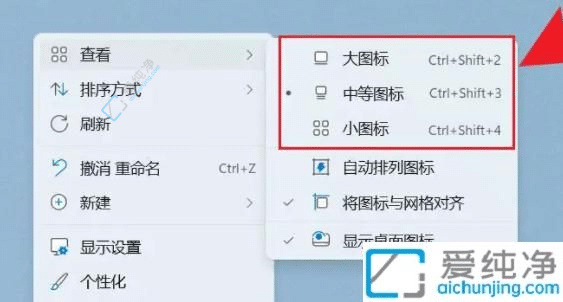
通过本文所介绍的方法,您现在应该已经学会了如何在Windows 11中设置桌面图标的大小。无论是放大图标以便更清晰地看到它们,还是缩小图标以节省桌面空间,都可以根据个人喜好来进行调整,提高桌面的可用性和美观性。
| 留言与评论(共有 条评论) |